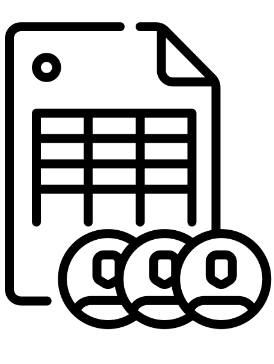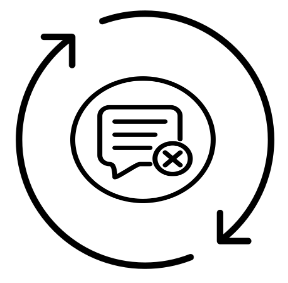Podręcznik użytkownika
Podręcznik użytkownika Ozeki SMS oferuje dokumentację interfejsu użytkownika Ozeki SMS Gateway dla ludzi. Jeśli Twoi pracownicy chcą wysyłać wiadomości SMS z biurowych komputerów, sprawdź następujące artykuły.
Jak utworzyć konto użytkownika SMS
Jednym z podstawowych zadań administracyjnych systemu jest tworzenie kont użytkowników dla wszystkich użytkowników oprogramowania SMS. Po identyfikacji użytkownika, użytkownicy SMS mają dostęp do wydajnego i przyjaznego narzędzia SMS, które umożliwia firmom zarządzanie komunikacją SMS. Dzięki funkcjom takim jak masowa wysyłka wiadomości, personalizacja, planowanie i zarządzanie skrzynką odbiorczą, oferuje potężne rozwiązanie do wysyłania i odbierania wiadomości SMS.
Użytkownicy SMS
Jednym z podstawowych zadań administracyjnych systemu jest tworzenie kont użytkowników dla wszystkich użytkowników oprogramowania SMS. Po identyfikacji użytkownika, użytkownicy SMS mają dostęp do wydajnego i przyjaznego narzędzia SMS, które umożliwia firmom zarządzanie komunikacją SMS. Dzięki funkcjom takim jak masowa wysyłka wiadomości, personalizacja, planowanie i zarządzanie skrzynką odbiorczą, oferuje potężne rozwiązanie do wysyłania i odbierania wiadomości SMS.
Użytkownicy SMS
Jak wysłać SMS do listy kontaktów w książce adresowej
"Wysyłanie SMS z książki adresowej za pomocą Ozeki SMS Gateway to prosty i efektywny proces. Zacznij od zaimportowania kontaktów z książki adresowej do Ozeki SMS Gateway. Następnie napisz treść wiadomości SMS i wybierz pożądane kontakty z książki adresowej. Na koniec kliknij przycisk Wyślij, a Ozeki SMS Gateway wyśle wiadomości SMS do kontaktów wybranych z książki adresowej."
SMS z książki adresowej
"Wysyłanie SMS z książki adresowej za pomocą Ozeki SMS Gateway to prosty i efektywny proces. Zacznij od zaimportowania kontaktów z książki adresowej do Ozeki SMS Gateway. Następnie napisz treść wiadomości SMS i wybierz pożądane kontakty z książki adresowej. Na koniec kliknij przycisk Wyślij, a Ozeki SMS Gateway wyśle wiadomości SMS do kontaktów wybranych z książki adresowej."
SMS z książki adresowej
Jak używać szablonów SMS
Korzystanie z szablonów SMS w Ozeki SMS Gateway to prosty proces. Aby rozpocząć, zaloguj się do interfejsu webowego Ozeki SMS Gateway. Następnie przejdź do sekcji szablonów SMS i wybierz „Utwórz nowy szablon”. Wprowadź treść wiadomości, uwzględniając zmienne lub placeholdery dla danych dynamicznych, jeśli jest to potrzebne. Po zakończeniu edycji szablonu, zapisz go, a będzie on dostępny do użycia podczas wysyłania wiadomości SMS. Pozwala to na przyspieszenie i utrzymanie spójności w komunikacji dzięki wykorzystaniu wcześniej zdefiniowanych treści.
Szablony SMS
Korzystanie z szablonów SMS w Ozeki SMS Gateway to prosty proces. Aby rozpocząć, zaloguj się do interfejsu webowego Ozeki SMS Gateway. Następnie przejdź do sekcji szablonów SMS i wybierz „Utwórz nowy szablon”. Wprowadź treść wiadomości, uwzględniając zmienne lub placeholdery dla danych dynamicznych, jeśli jest to potrzebne. Po zakończeniu edycji szablonu, zapisz go, a będzie on dostępny do użycia podczas wysyłania wiadomości SMS. Pozwala to na przyspieszenie i utrzymanie spójności w komunikacji dzięki wykorzystaniu wcześniej zdefiniowanych treści.
Szablony SMS
Jak wysyłać SMS-y za pomocą Excela
Jak wysyłać SMS-y z Excela
Usprawnij proces komunikacji, wysyłając wiadomości SMS bezpośrednio z Excela za pomocą Ozeki SMS Gateway. Wykonaj następujące kroki: zaimportuj listę kontaktów z Excela, skonfiguruj pola numeru telefonu i wiadomości, a następnie łatwo wysyłaj spersonalizowane wiadomości do odbiorców, zapewniając efektywną komunikację.
Wysyłanie SMS-ów z Excela za pomocą Ozeki SMS Messenger
Usprawnij proces komunikacji, wysyłając wiadomości SMS bezpośrednio z Excela za pomocą Ozeki SMS Gateway. Wykonaj następujące kroki: zaimportuj listę kontaktów z Excela, skonfiguruj pola numeru telefonu i wiadomości, a następnie łatwo wysyłaj spersonalizowane wiadomości do odbiorców, zapewniając efektywną komunikację.
Wysyłanie SMS-ów z Excela za pomocą Ozeki SMS Messenger
Planowanie SMS-ów w Excelu
Bez wysiłku planuj wiadomości SMS za pomocą Ozeki SMS Gateway i Excela. Zacznij od zaimportowania listy kontaktów do Excela, upewniając się, że każdy rekord zawiera pole daty i godziny. Następnie zainstaluj i skonfiguruj Ozeki SMS Gateway, zapewniając jego prawidłową integrację z Excelem. Zaimportuj plik Excela do SMS Messenger i ustaw zaplanowany czas, korzystając z kolumny Data i Czas z pliku Excela. Po przygotowaniu wiadomości zostanie ona zapisana w folderze Wysłane/Odłożone. Wiadomości zostaną wysłane w określonym czasie wskazanym w pliku Excel, umożliwiając wygodną i terminową dostawę.
Planowanie SMS-ów w Excelu
Bez wysiłku planuj wiadomości SMS za pomocą Ozeki SMS Gateway i Excela. Zacznij od zaimportowania listy kontaktów do Excela, upewniając się, że każdy rekord zawiera pole daty i godziny. Następnie zainstaluj i skonfiguruj Ozeki SMS Gateway, zapewniając jego prawidłową integrację z Excelem. Zaimportuj plik Excela do SMS Messenger i ustaw zaplanowany czas, korzystając z kolumny Data i Czas z pliku Excela. Po przygotowaniu wiadomości zostanie ona zapisana w folderze Wysłane/Odłożone. Wiadomości zostaną wysłane w określonym czasie wskazanym w pliku Excel, umożliwiając wygodną i terminową dostawę.
Planowanie SMS-ów w Excelu
SMS z Excela z danymi z wybranych kolumn
Wysyłanie SMS-ów z Excela z danymi z wybranych kolumn usprawnia kampanie SMS, oferując spersonalizowane wiadomości w tym samym pliku i pełną kontrolę nad danymi, idealne dla użytkowników biurowych i marketerów. To samodzielne rozwiązanie zwiększa widoczność marki i zaangażowanie klientów poprzez ukierunkowane wiadomości. Przenieś swoje kampanie SMS na wyższy poziom z naszym potężnym rozwiązaniem!
SMS z Excela z danymi z kolumn
Wysyłanie SMS-ów z Excela z danymi z wybranych kolumn usprawnia kampanie SMS, oferując spersonalizowane wiadomości w tym samym pliku i pełną kontrolę nad danymi, idealne dla użytkowników biurowych i marketerów. To samodzielne rozwiązanie zwiększa widoczność marki i zaangażowanie klientów poprzez ukierunkowane wiadomości. Przenieś swoje kampanie SMS na wyższy poziom z naszym potężnym rozwiązaniem!
SMS z Excela z danymi z kolumn
Zarządzaj czasem wysyłania i ponownymi wysyłkami
Jak wysyłać zaplanowane wiadomości SMS za pomocą kalendarza
Korzystanie z szablonów SMS w Ozeki SMS Gateway to prosty proces. Aby rozpocząć, zaloguj się do interfejsu webowego Ozeki SMS Gateway. Następnie przejdź do sekcji szablonów SMS i wybierz "Utwórz nowy szablon". Wprowadź treść wiadomości i dostosuj ją za pomocą zmiennych. Po zakończeniu edycji szablonu, zapisz go, a będzie gotowy do użycia podczas wysyłania wiadomości SMS. Dzięki temu możesz przyspieszyć i ustandaryzować wysyłanie wiadomości, korzystając z wcześniej zdefiniowanej treści.
Planowanie SMS za pomocą kalendarza
Korzystanie z szablonów SMS w Ozeki SMS Gateway to prosty proces. Aby rozpocząć, zaloguj się do interfejsu webowego Ozeki SMS Gateway. Następnie przejdź do sekcji szablonów SMS i wybierz "Utwórz nowy szablon". Wprowadź treść wiadomości i dostosuj ją za pomocą zmiennych. Po zakończeniu edycji szablonu, zapisz go, a będzie gotowy do użycia podczas wysyłania wiadomości SMS. Dzięki temu możesz przyspieszyć i ustandaryzować wysyłanie wiadomości, korzystając z wcześniej zdefiniowanej treści.
Planowanie SMS za pomocą kalendarza
SMS z opóźnieniami
Aby wysłać wiadomość SMS z opóźnieniem za pomocą Ozeki SMS Gateway, możesz postępować zgodnie z tymi krokami. Najpierw upewnij się, że masz zainstalowaną i skonfigurowaną bramkę SMS Ozeki na swoim systemie. Następnie przygotuj treść wiadomości SMS i numer telefonu odbiorcy w pliku Excel. Zaimportuj plik Excel do SMS Messenger i ustaw zaplanowany czas wysyłki w zakładce Zaawansowane. W zakładce Zaawansowane ustaw opóźnienie między wiadomościami SMS. Po przygotowaniu wiadomości zostanie ona zapisana w folderze Wysłane z opóźnieniem. Wiadomości zostaną wysłane w określonym czasie wskazanym w polu Data wysłania i będą wysyłane okresowo zgodnie z ustawionym opóźnieniem.
Jak wysyłać SMS z opóźnieniami
Aby wysłać wiadomość SMS z opóźnieniem za pomocą Ozeki SMS Gateway, możesz postępować zgodnie z tymi krokami. Najpierw upewnij się, że masz zainstalowaną i skonfigurowaną bramkę SMS Ozeki na swoim systemie. Następnie przygotuj treść wiadomości SMS i numer telefonu odbiorcy w pliku Excel. Zaimportuj plik Excel do SMS Messenger i ustaw zaplanowany czas wysyłki w zakładce Zaawansowane. W zakładce Zaawansowane ustaw opóźnienie między wiadomościami SMS. Po przygotowaniu wiadomości zostanie ona zapisana w folderze Wysłane z opóźnieniem. Wiadomości zostaną wysłane w określonym czasie wskazanym w polu Data wysłania i będą wysyłane okresowo zgodnie z ustawionym opóźnieniem.
Jak wysyłać SMS z opóźnieniami
Ponowne wysyłanie nieudanych wiadomości SMS
Ozeki SMS Gateway oferuje rozwiązanie do obsługi błędów w dostarczaniu wiadomości SMS, zapewniając ich niezawodne dotarcie do odbiorców. Dzięki możliwości ponownego wysłania nieudanych wiadomości za pomocą oprogramowania SMS Messenger podłączonego do bramki, firmy i osoby prywatne mogą efektywnie zarządzać problemami z dostarczeniem. Korzystając z tej funkcji, użytkownicy doświadczają poprawy niezawodności i efektywności w komunikacji SMS, zapewniając terminowe dostarczenie ważnych wiadomości bez przeszkód.
Jak ponownie wysłać nieudane wiadomości SMS
Ozeki SMS Gateway oferuje rozwiązanie do obsługi błędów w dostarczaniu wiadomości SMS, zapewniając ich niezawodne dotarcie do odbiorców. Dzięki możliwości ponownego wysłania nieudanych wiadomości za pomocą oprogramowania SMS Messenger podłączonego do bramki, firmy i osoby prywatne mogą efektywnie zarządzać problemami z dostarczeniem. Korzystając z tej funkcji, użytkownicy doświadczają poprawy niezawodności i efektywności w komunikacji SMS, zapewniając terminowe dostarczenie ważnych wiadomości bez przeszkód.
Jak ponownie wysłać nieudane wiadomości SMS